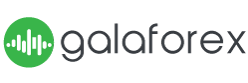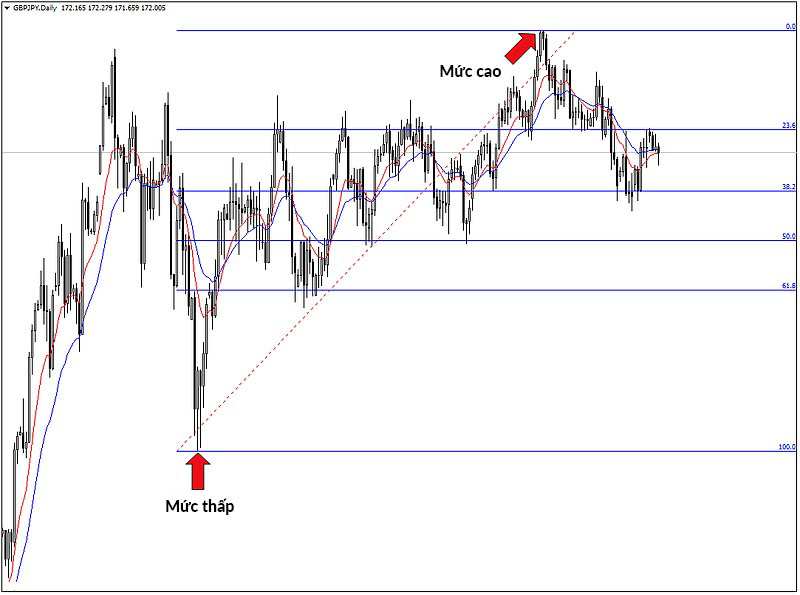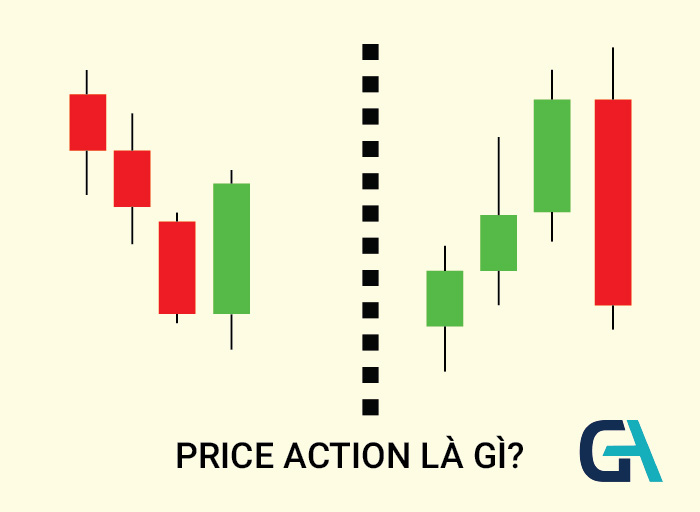Metatrader 4 hay MT4 là phần mềm giao dịch được sử dụng phổ biến nhất trong thị trường forex. Metatrader 4 được phát hành bởi MetaQuotes Software từ năm 2005. Metatrader 4 hỗ trợ sử dụng trên các thiết bị máy tính Windows, Mac, Linux, iOS, Android.
Hướng dẫn cài đặt phần mềm Metatrader 4
Để cài đặt phần mềm Metatrader 4 thì trước tiên bạn cần phải download file cài đặt về máy tính. Bạn click vào liên kết sau để download: Tải MT4.
Bạn double click vào file cài đặt Metatrader 4 để tiến hành cài đặt.
Bạn hãy chọn “Next” để tiến hành cài đặt Metatrader 4 giống như các phần mềm khác.
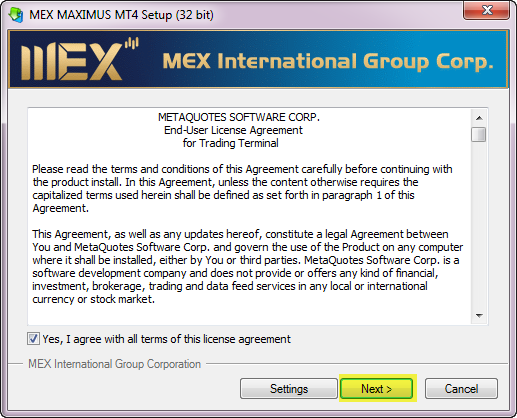
Chọn Finish để hoàn thành cài đặt Metatrader 4.
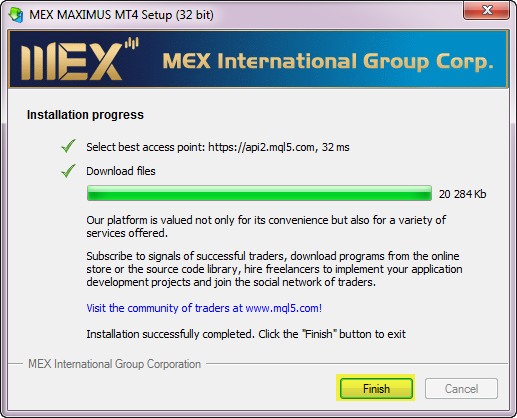
Hướng dẫn sử dụng phần mềm Metatrader 4
Sau khi hoàn thành cài đặt thì giao diện Metatrader 4 sẽ hiện ra. Bạn tiếp tục chọn “Next”.
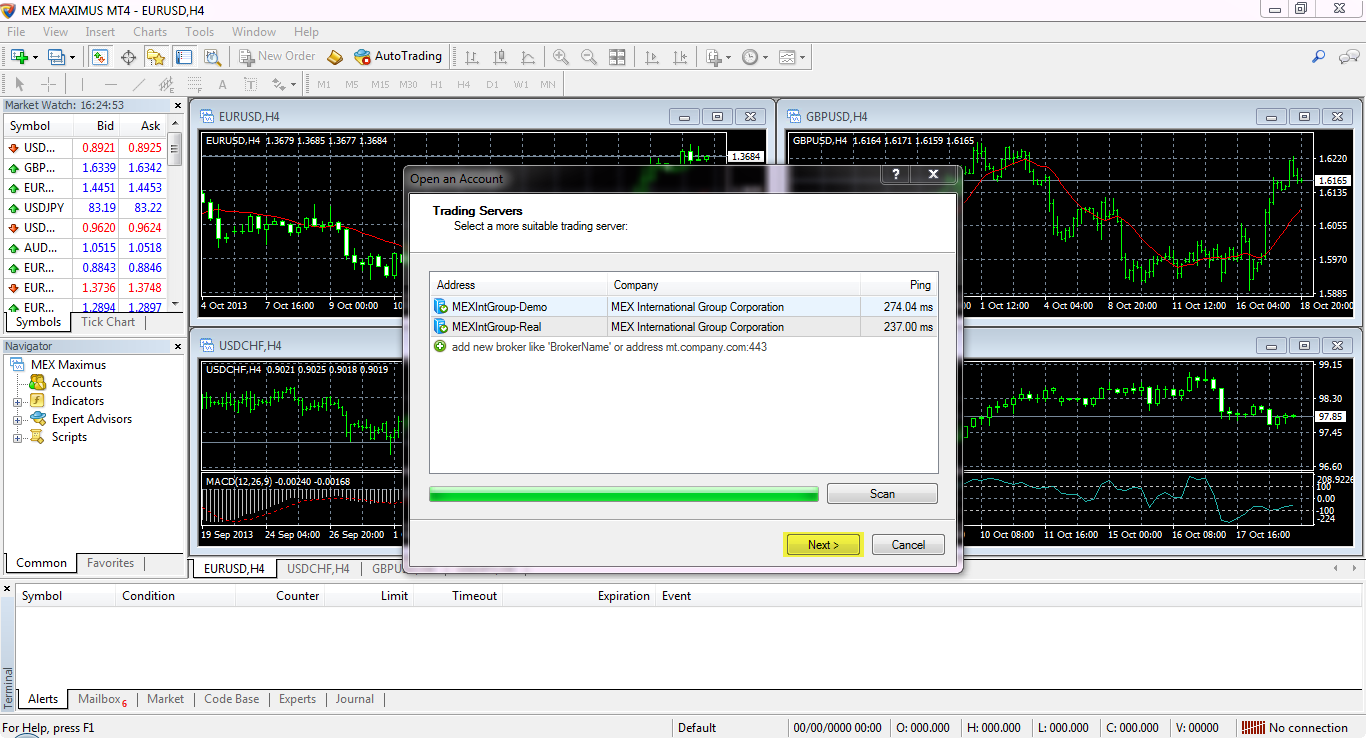
Vì đây là lần đầu tiên cài đặt vì vậy sẽ có 3 lựa chọn cho bạn:
- Existing trade account – đăng nhập tài khoản Demo của bạn
- New demo account – mở tài khoản Demo
- New real account – mở tài khoản real, tài khoản thật
Trong phần này, GalaForex sẽ hướng dẫn bạn mở tài khoản Demo ngay trên phần mềm Metatrader 4. Bạn chọn New demo account và click Next.
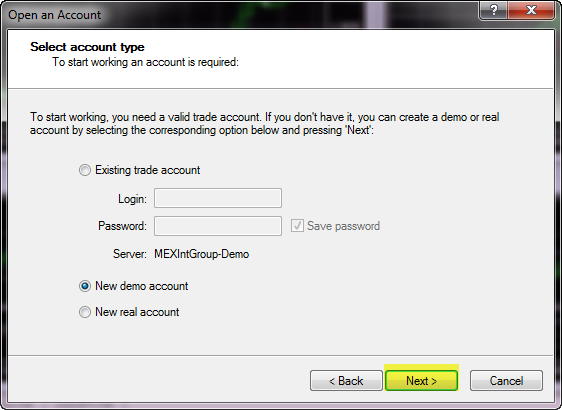
Bạn điền các thông tin mà Metatrader 4 yêu cầu, các thông tin này không cần chính xác.
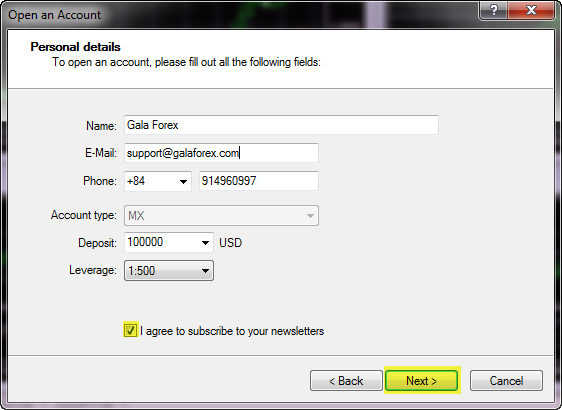
Sau khi click Next thì thông tin tài khoản của bạn sẽ được thông báo: Login (ID đăng nhập), Password (mật khẩu), Investor (mật khẩu chỉ để xem).
Investor – mật khẩu này chỉ được sử dụng để xem, không thể trade. Nếu bạn là trader thuê hay money manager thì bạn cung cấp mật khẩu này cho những nhà đầu tư, họ có thể xem lịch sử giao dịch của bạn để kiểm tra tính hiệu quả trước khi quyết định có đầu tư tiền cho bạn hay không.
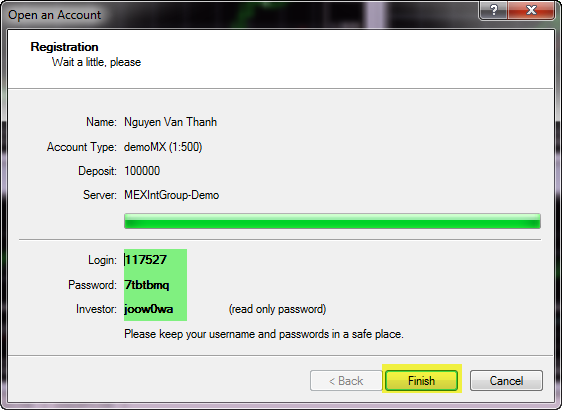
Sau khi chọn Finish thì hệ thống sẽ tự động đăng nhập tài khoản Demo của bạn vừa đăng ký.
Giao diện của Metatrader 4 sau khi đăng nhập tài khoản sẽ như thế này:
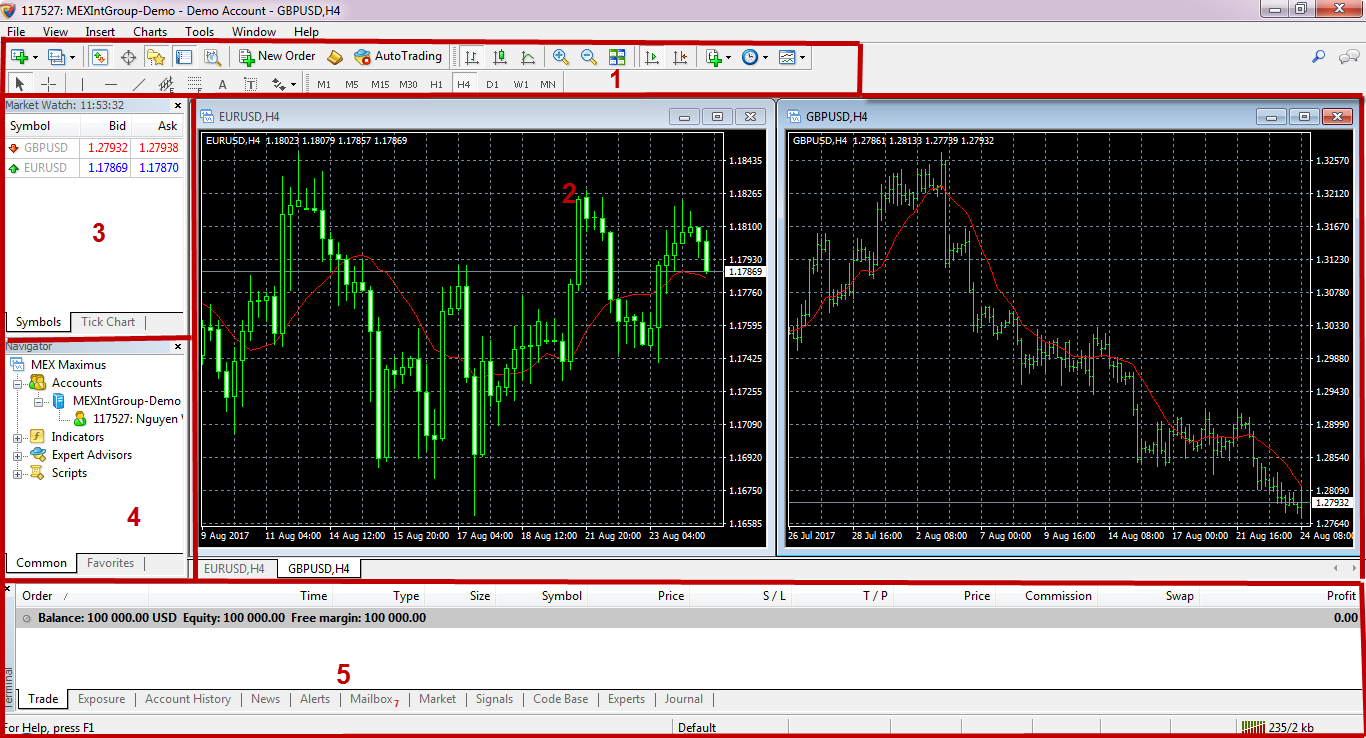
GalaForex sẽ chia giao diện Metatrader 4 thành 5 phần:
- Các tool – công cụ
- Biểu đồ
- Market Watch. Hiển thị thông tin về giá bid/ask của tất cả các cặp tiền tệ, vàng, chứng khoán mà sàn forex hỗ trợ giao dịch.
- Navigator. Quản lý các tài khoản giao dịch
- Terminal. Thông tin các lệnh giao dịch, lịch sử giao dịch.
Để hiển thị tất cả các sản phẩm mà sàn forex hỗ trợ giao dịch thì bạn click chuột phải trên Market Watch và chọn Show All.
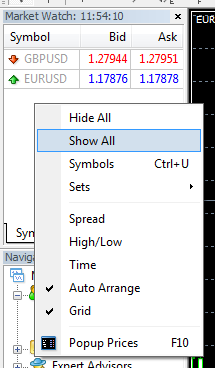
Làm thế nào để giao dịch trên Metatrader 4?
Để giao dịch một sản phẩm nào đó như: tiền tệ, vàng, dầu,…. Thì có 3 cách:
Cách 1: Bạn chỉnh full biểu đồ và chọn Tool -> New Order
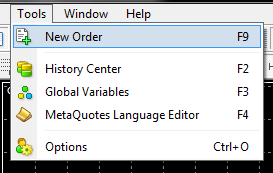
Cách 2: Trên Market Watch bạn click chuột phải vào sản phẩm muốn giao dịch và chọn New Order
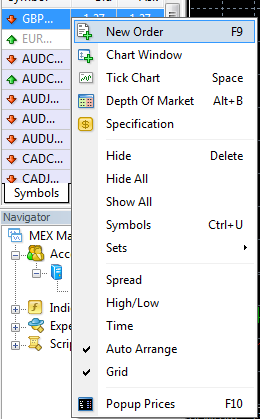
Cách 3: Cũng trên Market Watch, bạn double chuột trái vào sản phẩm muốn giao dịch.
Một cửa sổ Order sẽ hiện ra. Trong ví dụ này là cặp GBP/USD.
- Symbol: sản phẩm giao dịch
- Volume: khối lượng giao dịch (đơn vị lot)
- Stop Loss: điểm dừng lỗ
- Take Profit: điểm chốt lời
- Comment: ghi chú
- Type: loại giao dịch. Có 2 loại đó là Market Execution và Pending Order. Market Execution là mua/bán bằng giá thị trường hiện tại, Pending Order là lệnh chờ.
- Sell by Market: bán tại giá thị trường
- Buy by Market: mua tại giá thị trường
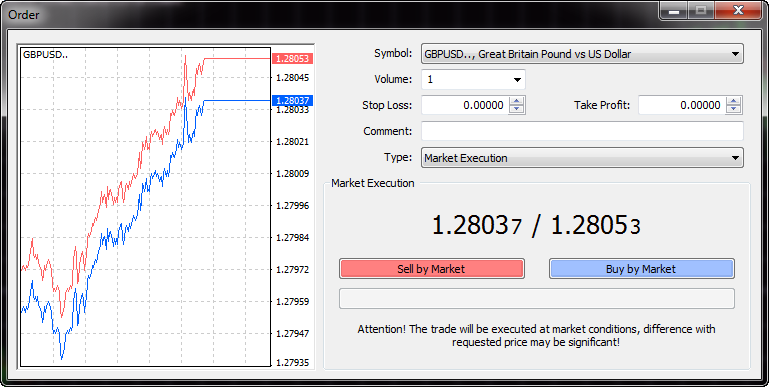
Trong Pending Order lại chia thành 2 loại là Buy/Sell Stop và Buy/Sell Limit. Bạn đọc bài viết Các loại order trong kinh doanh forex nếu bạn chưa biết chúng là gì.
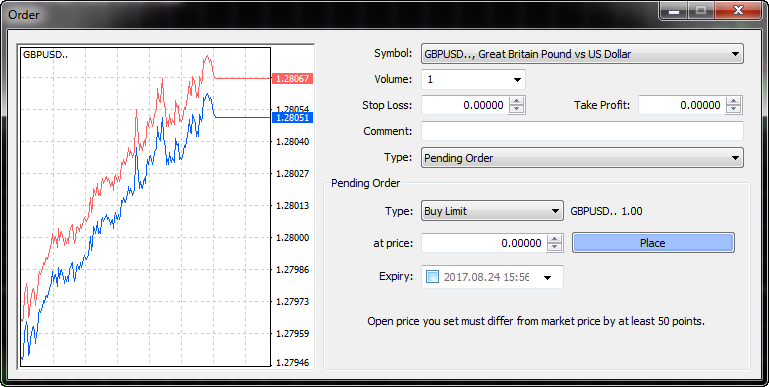
Sau khi thực hiện lệnh giao dịch mua hay bán thì Metatrader 4 sẽ thống kê các lệnh này tại phần Trade (trong Terminal). Tại đây tất cả các lệnh của bạn sẽ được thống kê ngày giờ giao dịch, giá, Stop Loss, Take Profit, lãi/lỗ.

Khi order nếu bạn chưa đặt Stop Loss và Take Profit thì bạn có thể chỉnh sửa tại đây. Bạn double chuột trái vào dòng lệnh muốn chỉnh sửa tại cột S/L hoặc T/P (ô màu đỏ hinhfh trên). Sau khi chỉnh sửa xong rồi bạn chọn Modify để thiết lập.
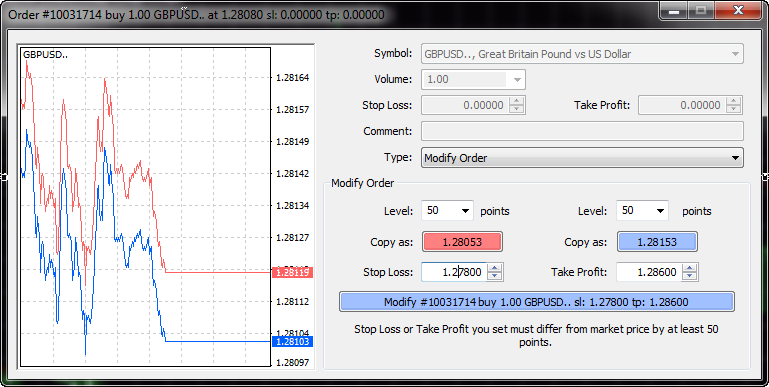
Nếu bạn muốn Stop Loss hoặc Take Profit thủ công thì bạn double chuột trái vào dòng lệnh giao dịch muốn đóng tại cột Price, Comission hoặc Swap.

Giao diện sau sẽ hiện ra. Bạn chọn Close để đóng lệnh thủ công.
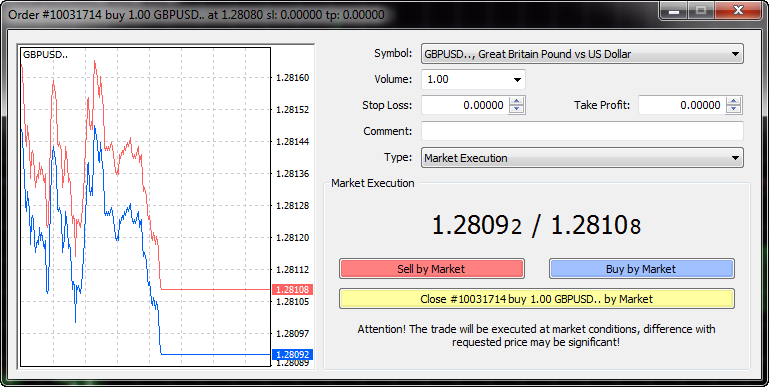
Các lệnh được đóng, Stop Loss hoặc Take Profit sẽ được thống kê tại Account History (Terminal). Bạn có thể xem tất cả các lịch sử giao dịch của bạn tại đây.
Trong ví dụ này GalaForex đã lãi $35 (3.5 pips) cho lệnh buy 1 lot GBP/USD. Bạn có thể tham khảo các bài viết về pip là gì, cách tính pip ra usd để hiểu rõ hơn.
Vì là ví dụ và tài khoản Demo nên chúng tôi mới giao dịch khối lượng 1 lot, giao dịch khối lượng càng lớn thì rủi ro càng cao. GalaForex không khuyến khích nhà đầu tư giao dịch khối lượng lớn. Bạn cần phải cân đối tài khoản, tỷ lệ rủi ro theo kế hoạch của bạn để giao dịch với khối lượng phù hợp nhất.

Bạn có bao giờ thắc mắc bạn đã thấy rất nhiều trader up các hình biểu phân tích lên các website, diễn đàn,… với các đường vẽ, màu sắc trong rất đẹp mắt? GalaForex sẽ hướng dẫn cho bạn làm được điều này.
Trước tiên bạn chọn sản phẩm mà bạn muốn phân tích: các cặp tiền, vàng,…. và chỉnh full biểu đồ.
Bạn click chuột phải vào biểu đồ và chọn Properties, trong giao diện này bạn có thể chỉnh sửa màu sắc của chart theo ý của bạn.
Để thêm các trend line, channel, fibonacci,.. bạn chọn trên các thanh công cụ.
Để thêm các Indicators thì bạn chọn Insert – > Indicators -> loại Indicator mà bạn muốn thêm vào biểu đồ.
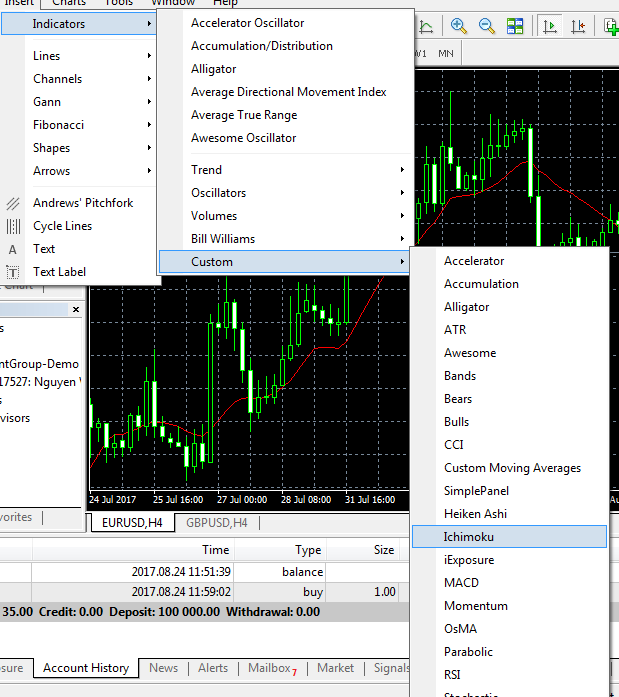
Trong ví dụ này GalaForex sẽ thêm Ichimoku vào biểu đồ.
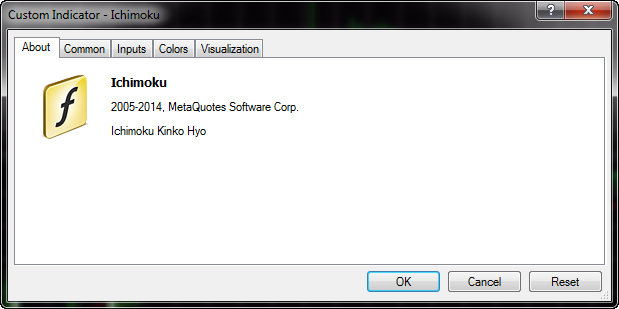
Vì các thông số của Indicators đều là mặc định nên bạn có thể chỉnh sửa chúng trước khi thêm vào biểu đồ. Như các chỉ số.
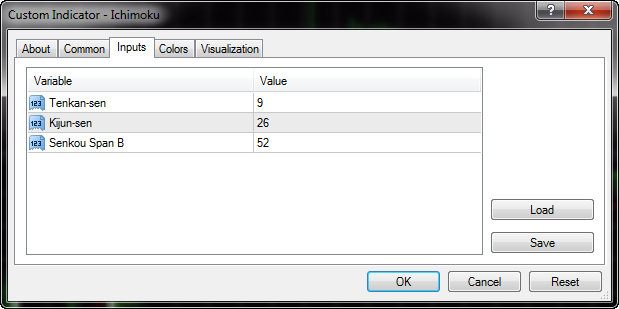
Màu sắc,….
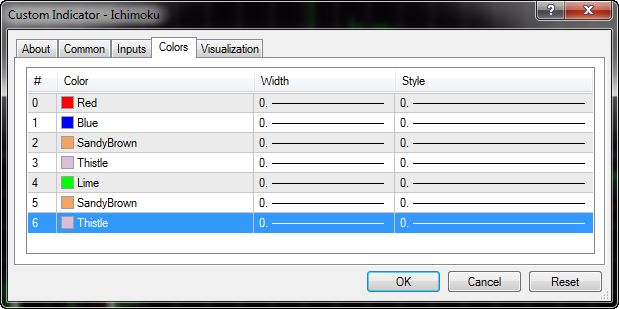
Để xóa Indicators khỏi biểu đồ, bạn click chuột phải vào biểu đồ và chọn Indicators List.
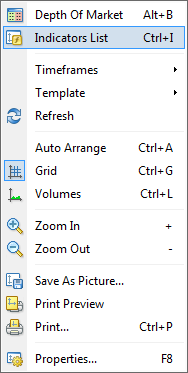
Chọn Indicators muốn xóa trong list, ví dụ GalaForex muốn xóa Ichimoku thì chọn Ichimoku và chọn Delete, sau đó chọn Close.
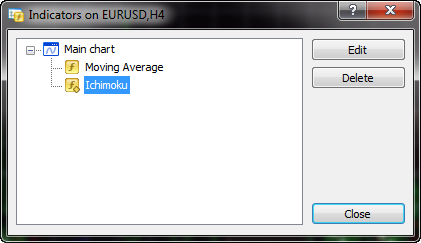
Lưu ý: tất cả các thông số trên Indicators đều là mặc định của Metatrader 4, vì vậy khi bạn áp dụng để giao dịch thì kết quả sẽ không như mong muốn. Các chỉ số Indicators chỉ là tương đối, bạn cần phải áp dụng nhiều, test nhiều phương pháp phân tích để có thể giao dịch hiệu quả hơn.
Chúc bạn thành công!